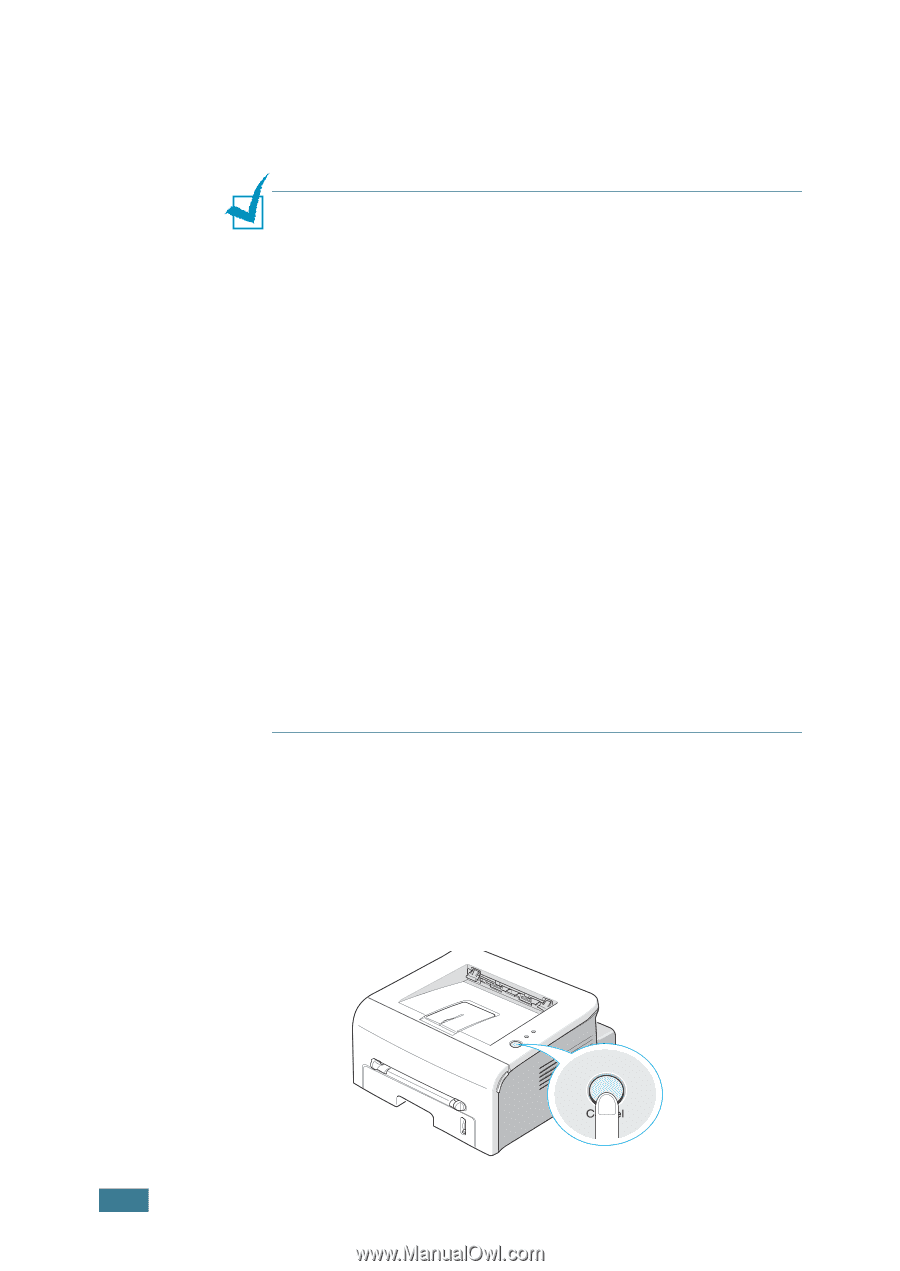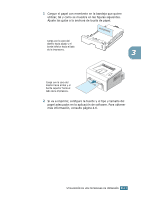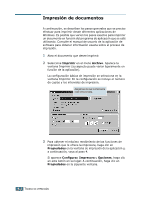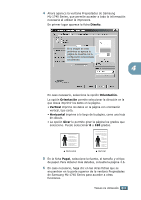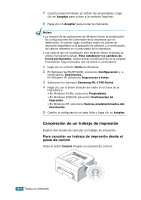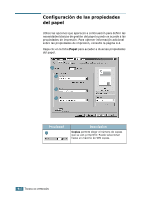Samsung ML-1740 User Manual (SPANISH) - Page 59
Cancelación de un trabajo de impresión, Para cancelar un trabajo de impresión desde el
 |
View all Samsung ML-1740 manuals
Add to My Manuals
Save this manual to your list of manuals |
Page 59 highlights
7 Cuando haya terminado de definir las propiedades, haga clic en Aceptar para volver a la ventana Imprimir. 8 Haga clic en Aceptar para iniciar la impresión. Notas: • La mayoría de las aplicaciones de Windows tienen prioridad sobre las configuraciones del controlador de la impresora que se determinen. En primer lugar, modifique todos los valores de impresión disponibles en la aplicación de software y, a continuación, los valores restantes en el controlador de la impresora. • Los valores que se modifiquen sólo tendrán efecto mientras se utiliza el programa actual. Para establecer los cambios de forma permanente, realice dichas modificaciones en la carpeta Impresoras. Siga el proceso que se indica a continuación. 1 Haga clic en el botón Inicio de Windows. 2 En Windows 9x/Me/NT/2000, seleccione Configuración y, a continuación, Impresoras. En Windows XP, seleccione Impresoras y faxes. 3 Seleccione la impresora Samsung ML-1740 Series. 4 Haga clic con el botón derecho del ratón en el icono de la impresora y: • En Windows 9x/Me, seleccione Propiedades. • En Windows 2000/XP, seleccione Preferencias de impresión. • En Windows NT, seleccione Valores predeterminados del documento. 5 Cambie la configuración en cada ficha y haga clic en Aceptar. Cancelación de un trabajo de impresión Existen dos modos de cancelar un trabajo de impresión. Para cancelar un trabajo de impresión desde el panel de control Pulse el botón Cancel situado en el panel de control. 4.4 TAREAS DE IMPRESIÓN